- 2019-09-30 11:16:53
NIC组合就是把同一台服务器上的多个物理网卡通过软件绑定成一个虚拟的网卡,这样对于外部网络而言,这台服务器只有一个可见的网卡。也可以说,对于任何应用程序及网络只能通过一个IP地址来访问。
使用NIC组合技术的两大优势是,一是可以利用多网卡同时工作来提高网络访问速度以外,二是能够实现不同网卡之间的负载均衡和网卡冗余。
大家在租用美国服务器时,如果安装的是Windows Server 2012系统,那么可以很轻松的开启NIC组合功能,从而提升访问速度,这里简单说说开启过程。
首先需要设置自动获得IP地址,大致方法如下。
在两块网卡上分别鼠标右键,然后点击属性,如下图所示:
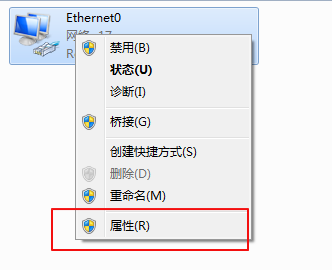
这里取消IPv6的勾选,然后双击打开IPv4,如下图所所示:
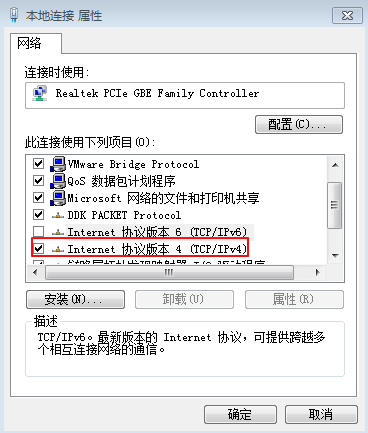
打开IPv4窗口后,设置成自动获取IP地址,如下图所示:
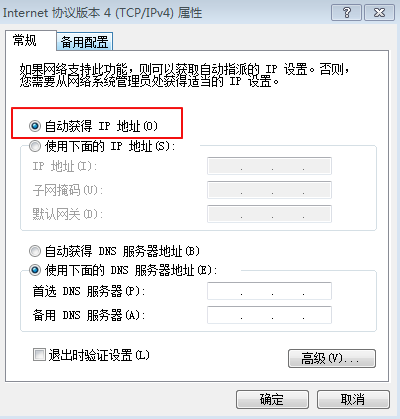
自动获取IP地址设置好之后,接下来打开服务器管理器:
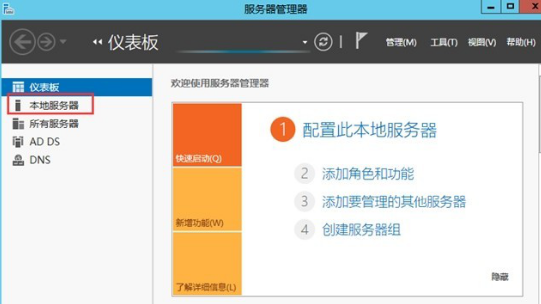
然后选择“本地服务器”选项,可以看到NIC组合是禁止的:
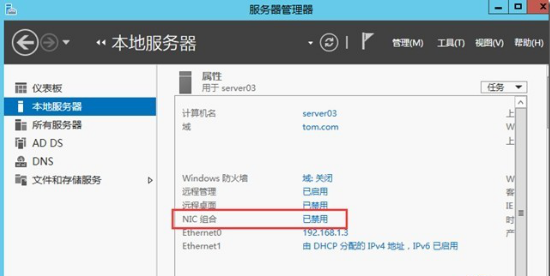
这里点击“NIC组合”选择,打开NIC组合之后我们可以看到我们的两块网卡,然后点击“任务”选项,如下图所示:
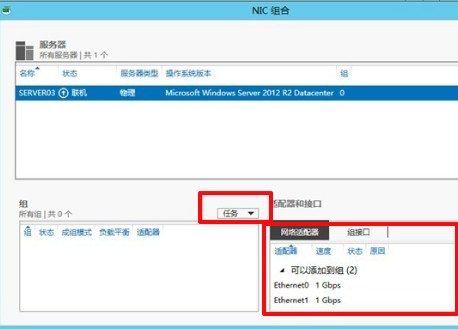
之后在点击“新建”按钮,如下图所示:
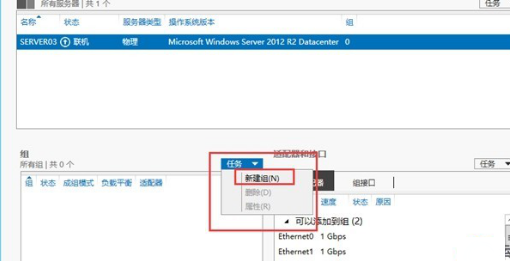
在这里可以给组起名,并选中两块网卡,然后点击其他属性,如下图所示:
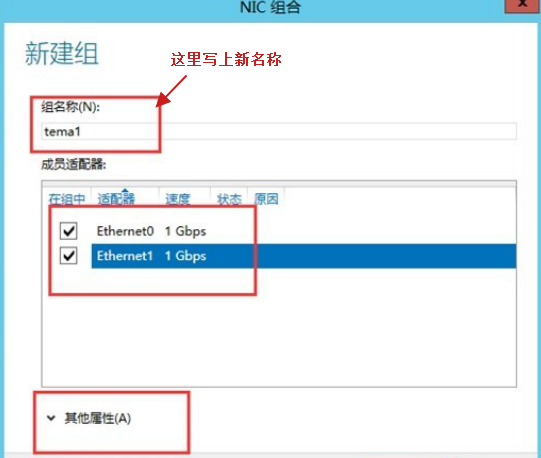
由于这里没有交换机,所以在成组模式这里就只能选择静态成组,然后点击确定按钮:
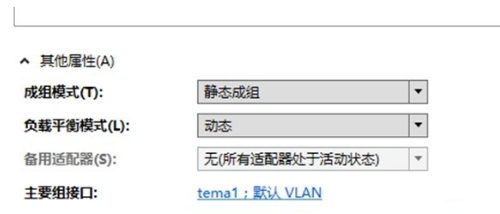
设置成功之后,可以看到两块网卡以及组合成一个,下面就打开网络链接:
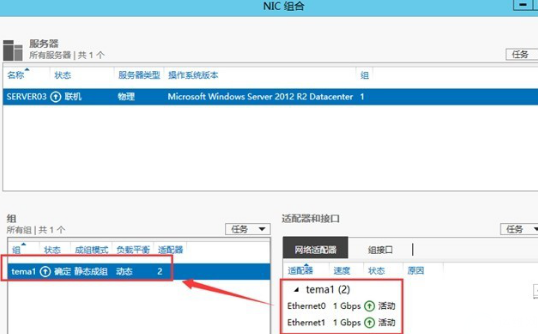
再打开网络链接属性就可以看到两块网卡已经成功组合成一块网卡了,如下图所示:
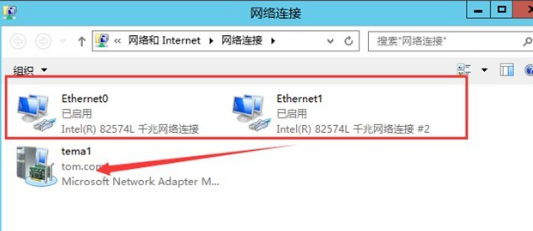
最后需要注意的是,打开网络连接属性之后,需要勾选上IPv6选项,然后双击IPv4,并使用指定的IP地址,这里输入的IP地址一定要和server01的IP在同一网段,否则网络不会通,如下图所示:
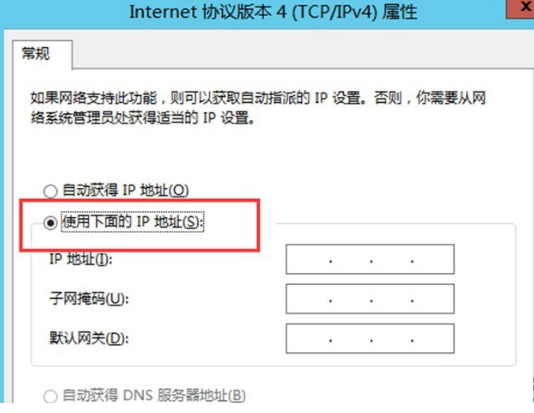
这样通过以上过程就可以开启Windows Server 2012的NIC组合教程,如果有需求的朋友可以参考以上过程进行设置。





